Cómo agregar reseñas y testimonios a su tienda WooCommerce
Publicado: 2025-01-06¿Quieres saber cómo agregar reseñas y testimonios a tu tienda WooCommerce? ¡Has venido al lugar correcto!
En este blog, exploraremos cómo puedes agregar reseñas y testimonios a tu tienda.
Las reseñas y testimonios de clientes de WooCommerce son formas efectivas de ganar confianza y credibilidad para su tienda.
Además, pueden guiar a otros clientes a comprar más productos, aumentando las ventas y el buen nombre de la empresa.
Este artículo le ayudará a agregar reseñas y testimonios para su tienda WooCommerce para que todo funcione sin problemas para usted y sus compradores.
¿Quiere generar confianza y credibilidad y saber cómo agregar reseñas y testimonios? Manténganse al tanto.
Las reseñas y testimonios ayudan a los compradores potenciales a tomar decisiones informadas y pueden aumentar las tasas de conversión al mostrar experiencias reales de otros clientes.
Cuando los compradores pueden leer sobre las experiencias de la vida real de otros, obtienen perspectivas valiosas que les ayudan a tomar decisiones de compra informadas.
Cuando los clientes potenciales ven comentarios positivos, es más probable que se sientan seguros.
Agregue reseñas y testimonios a la tienda WooCommerce (guía paso a paso)
Tabla de contenido
Habilitar reseñas en WooCommerce
Paso 1. Vaya a su panel de WordPress.
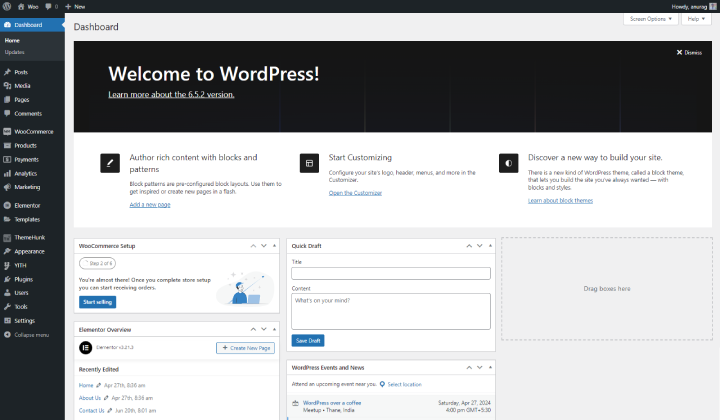
Para acceder a su panel de WordPress, abra su navegador web y escriba la dirección de su sitio web usando /wp-admin al final.
Inicie sesión con su nombre de usuario y contraseña. Después de iniciar sesión, verá el panel donde podrá administrar su sitio.
Paso 2. Vaya a WooCommerce > Configuración > Opciones.
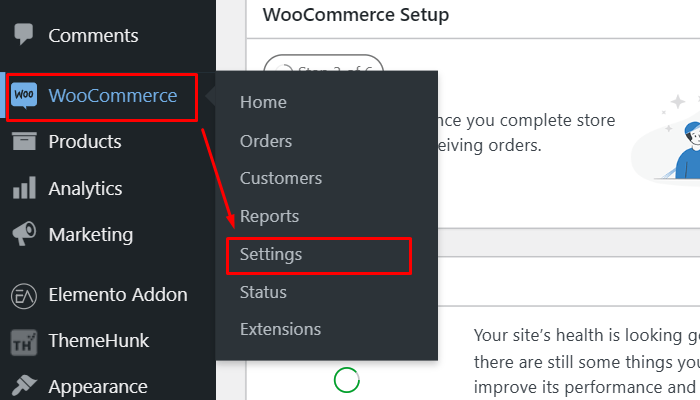
En su Panel de administración de WordPress, haga clic en "WooCommerce" en la barra lateral y seleccione Configuración para acceder a las opciones de configuración.
Desde allí, navegue entre pestañas para varias configuraciones relacionadas con su tienda.
Paso 3. Navegue por "Producto" y desplácese hacia abajo.
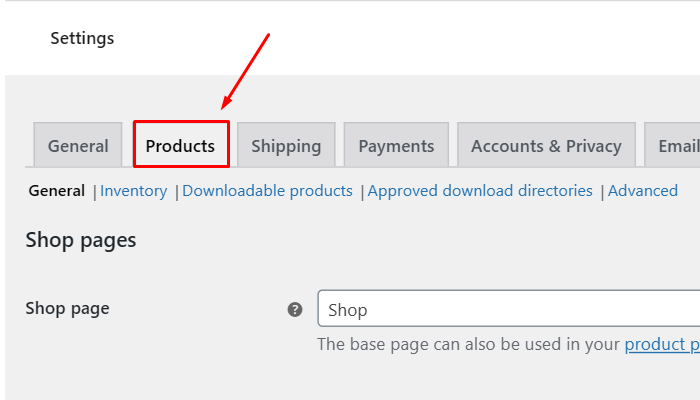
Haga clic en la pestaña Productos en la configuración de WooCommerce. Luego, desplácese hacia abajo para ver opciones adicionales relacionadas con la gestión de productos.
Paso 4. Marque la opción "Habilitar revisión de producto" . Y luego “Guardar cambios” .
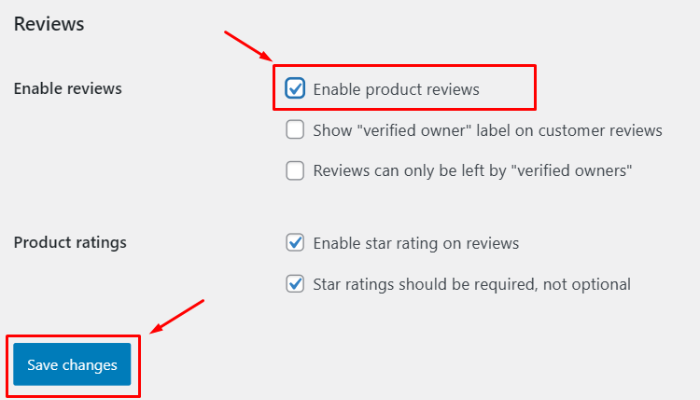
Marque la casilla "Habilitar reseñas de productos" para permitir que los clientes dejen reseñas sobre sus productos. Después de hacer esta selección, haga clic en "Guardar cambios" para aplicar la actualización.
Esto permite a los clientes dejar reseñas directamente en las páginas de productos.
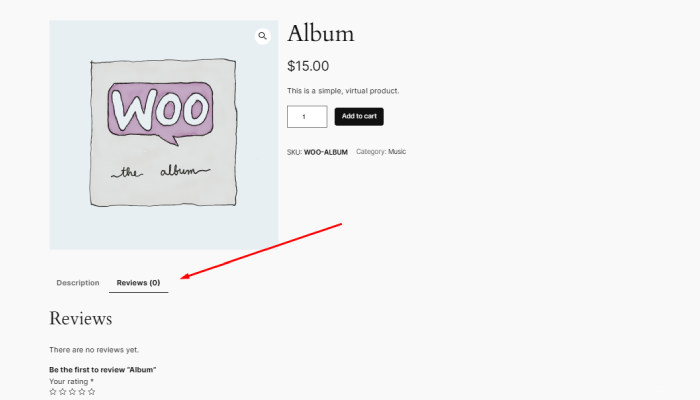
Habilitar reseñas de productos permite a los clientes compartir sus comentarios y experiencias directamente en las páginas del producto.
Esta función puede mejorar la confianza del cliente y proporcionar información valiosa a los compradores potenciales.
Mayor personalización
Para mejorar el atractivo de su sección de reseñas, considere usar temas de WooCommerce que brinden diseños elegantes diseñados para mostrar los comentarios de los clientes.
También puede agregar funcionalidad con complementos como WooCommerce Product Reviews Pro, que permite funciones avanzadas como carga de imágenes y videos en las reseñas, enriqueciendo la experiencia general de sus clientes.
Además, es esencial moderar las reseñas para garantizar que solo sea visible el contenido auténtico y apropiado.
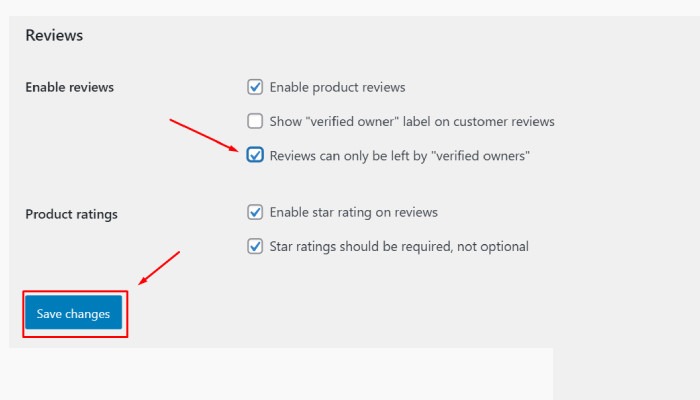
Puede hacerlo navegando a WooCommerce > Configuración > Productos > Reseñas y habilitando la opción que permite reseñas solo de propietarios verificados , lo que ayuda a prevenir el spam y mantener la integridad de sus reseñas.
Agregar testimonios con Elemento Addon
Los testimonios son más amplios que las reseñas de productos y, a menudo, resaltan la experiencia general con su marca.

Varios complementos facilitan la presentación de testimonios sobre las opciones populares de su tienda WooCommerce, como el complemento Elemento Addons .
Paso 1: instalar y activar complementos de Elemento
- Descargue e instale el complemento Elemento Addons .
- Active el complemento después de la instalación.
Puedes consultar este vídeo a continuación:
Paso 2: abra el editor Elementor
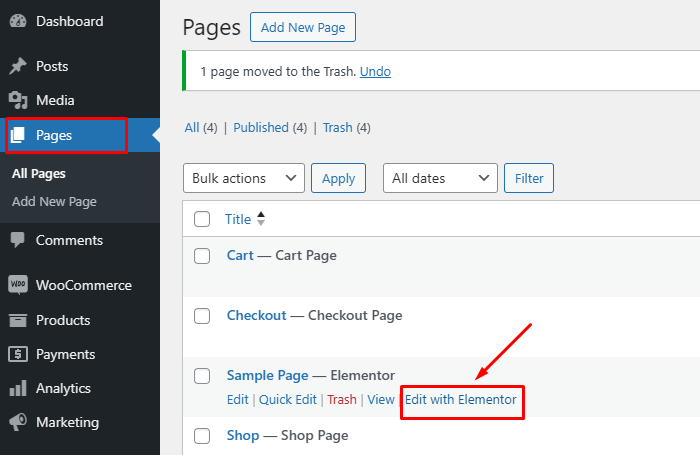
- Vaya a su panel de WordPress.
- Navegue a la página o publicación donde desea agregar testimonios y haga clic en Editar con Elementor .
Paso 3: agregue el widget de testimonios
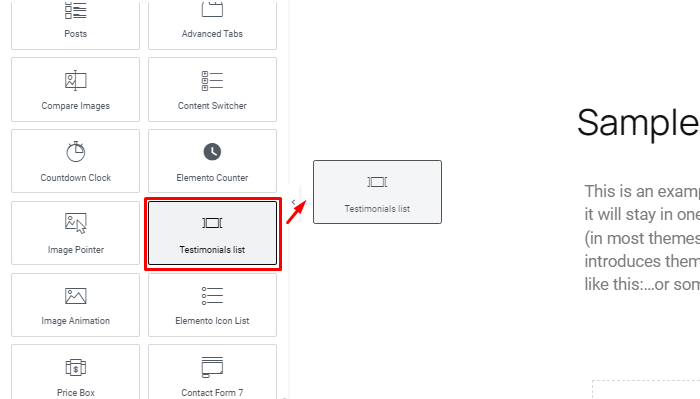
- En el editor de Elementor, busque el widget "Testimonio" proporcionado por los complementos de Elemento.
- Arrastre y suelte el widget en la sección deseada de la página.
Paso 4: personaliza tus testimonios
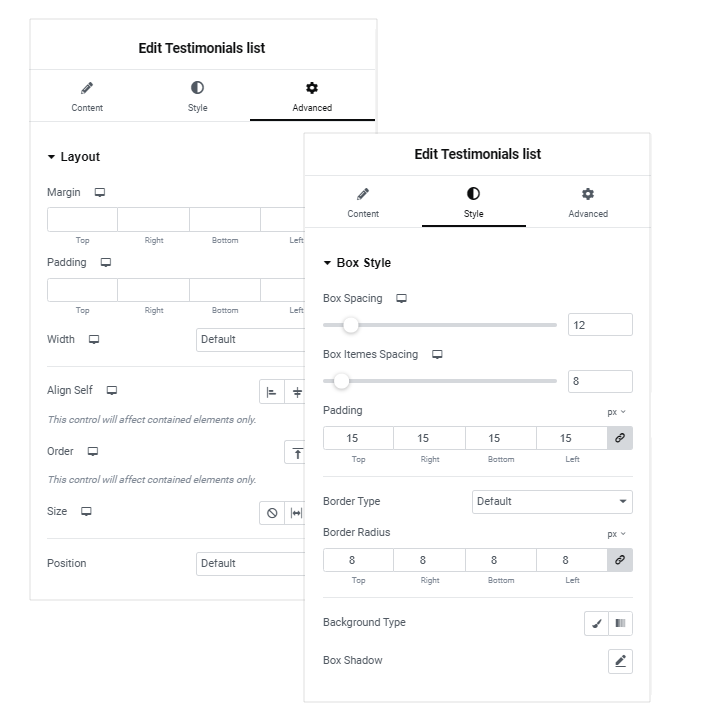
- Contenido : ingrese reseñas, nombres y títulos de los clientes en la configuración del widget.
- Opciones de estilo : personalice el diseño, los colores y la tipografía para alinearlos con el estilo de su marca.
- Diseños : Elemento Addons proporciona varios diseños prediseñados para testimonios, lo que le permite seleccionar entre estilos como cuadrículas, carruseles o controles deslizantes.
Paso 5: ajustar la configuración avanzada
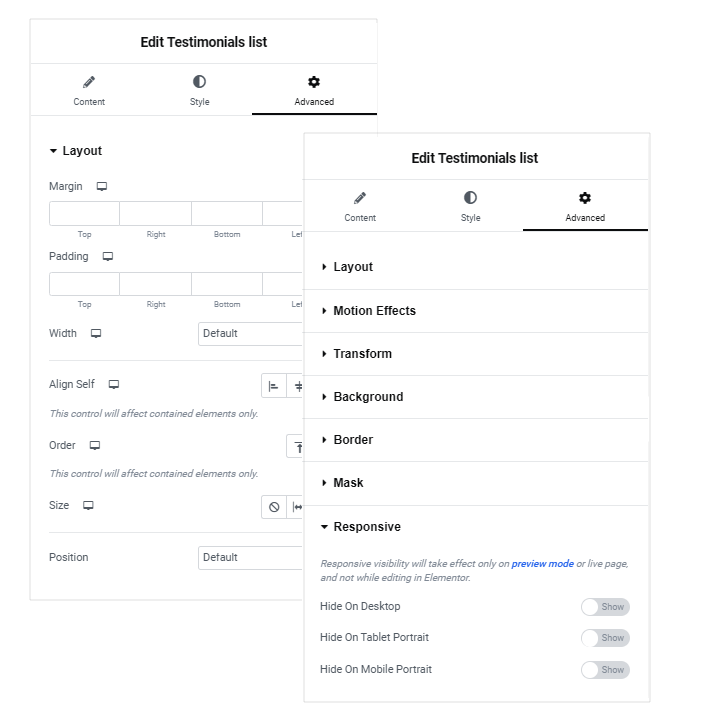
- Utilice la configuración avanzada para ajustar la apariencia, como márgenes, relleno o efectos de animación.
- Agregue efectos de desplazamiento o ajuste la capacidad de respuesta para vistas de dispositivos móviles, tabletas y computadoras de escritorio.
Paso 6: publique sus cambios
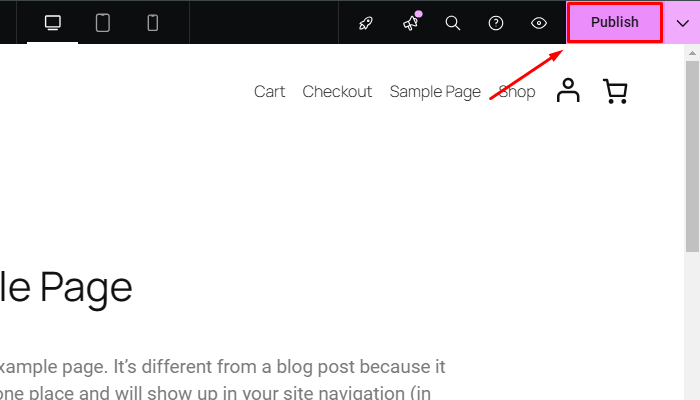
- Después de configurar el widget, haga clic en Actualizar para guardar los cambios.
- Obtenga una vista previa de la página para asegurarse de que los testimonios aparezcan como se esperaba.
Los testimonios se agregaron exitosamente .
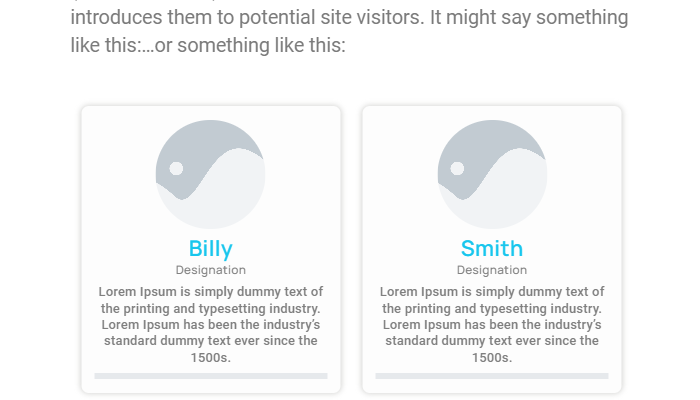
Preguntas frecuentes
P: ¿Puedo personalizar el formulario de revisión?
Respuesta: Sí, utilizando código personalizado o complementos, puede modificar los campos del formulario de revisión (como agregar un sistema de calificación de estrellas o fotos) para que se ajusten mejor a su marca.
P: ¿Es posible importar reseñas existentes a WooCommerce?
Respuesta: Puede utilizar complementos que admitan la importación de CSV o herramientas diseñadas para migrar reseñas de otras plataformas a WooCommerce. Asegúrese de hacer una copia de seguridad de su tienda antes de realizar importaciones.
P: ¿Las reseñas afectan el SEO?
Respuesta: Sí, las reseñas pueden influir positivamente en su SEO. Los motores de búsqueda favorecen el contenido nuevo generado por los usuarios, como reseñas, que pueden ayudar a mejorar la visibilidad y la clasificación de su tienda.
Conclusión
Agregar reseñas y testimonios a su tienda WooCommerce es una forma simple pero efectiva de mejorar, mejorar el SEO y aumentar las ventas.
Al aprovechar las funciones integradas, los complementos y las mejores prácticas de WooCommerce, puede crear una experiencia de compra atractiva y confiable para sus clientes.
Los comentarios positivos no sólo generan confianza sino que también alientan a los compradores potenciales a tomar decisiones informadas.
Ayuda a las personas a sentirse conectadas y seguras de que están eligiendo un producto o servicio confiable, lo que en última instancia mejora su experiencia general y su satisfacción con sus elecciones.
Espero que este artículo le brinde la orientación correcta sobre cómo agregar reseñas y testimonios.
Si encuentra útil este artículo, compártalo con sus amigos. Si tienes alguna pregunta, no dudes en comentar a continuación. Le ayudaremos a resolver su problema. Gracias por leer este blog.
Suscríbete a nuestro canal de YouTube , también subimos contenido excelente allí y también síguenos en Facebook y Twitter.
Descubre más artículos:
- Más de 8 mejores complementos de filtro de productos WooCommerce
- ¿Cómo agregar el botón Agregar al carrito de WooCommerce en cualquier lugar de la página?
- Cómo agregar un control deslizante de producto en Elementor
